Якщо б у користувачів різноманітної техніки запитали, з яким пристроєм найчастіше трапляються проблеми, то багато вказали б на принтер. На жаль, цей апарат не самий надійний з усіх наявних. З ним часто відбуваються помилки, помилки і збої.
Багато стикаються з тим, що принтер не друкує. Що робити, знають не всі. Хтось відразу починає грішити на сам пристрій, хтось- на комп’ютер. Як показує практика, принтер, ні ПК в більшості випадків ні при чому.
Проблема
Ви помітили, що принтер не друкує, що робити – не знаєте. Важливо перестати панікувати й уважно придивитися до пристрою.
По-перше, згадайте, видавав принтер якісь звуки. По-друге, перевірте, горять на ньому індикатори. По-третє, подивіться, чи немає якихось очевидних пошкоджень пристрою.

Ясна річ, що принтер може знаходитися як вдома, так і в офісі. З різних причин його могли випадково відключити, стукнути або відірвати кабель. Якщо відбувався ремонт, можливе харчування було пошкоджено, або в сам пристрій потрапили будівельні матеріали.
Все це важливо на першому ж етапі перевірити, оскільки може бути багато причин того, що принтер не друкує. Що робити далі?
Перевірка
Якщо зовнішній огляд не дав ніяких результатів, доведеться уважніше подивитися. Припустимо, що ви просто не включили принтер в розетку. В цьому випадку він не те що друкувати не буде, він навіть не включиться, відповідно, про це вам повідомлять індикатори.
Є варіант, що принтер підключений до електромережі, а от провід, що з’єднує пристрій з ПК, висмикнуть. В цьому випадку команду, яку комп’ютер посилає на апарат, той не отримає.
До речі, звичайно, якщо з принтером дійсно немає жодних проблем, то при включенні він починає дзижчати і спалахують індикатори. Якщо ви побачили такий симптом, значить проблеми в іншому.
Видимість пристрої
Ви включили комп’ютер, слідом за ним підключили принтер. Зайшли в текстовий редактор, вибрали потрібний документ. Принтер не друкує, що робити?

Відразу потрібно подивитися, чи бачить його система. Для цього звертаємо увагу на значки в правому нижньому кутку робочого столу (треї). Там, разом із зазначенням дати і часу, вибраною мовою, підключеним інтернетом, вказується і активний принтер. Якщо пристрій дійсно підключено, ви помітите відповідний значок.
Якщо ви помітили, що цього значка немає, або поряд з ним знаходяться якісь оповіщають повідомлення, значить, треба буде розглянути питання з драйверами.
Перевірка драйверів
Принтер – пристрій, яке завжди вимагає установки драйверів. Без них вона просто не буде працювати, або буде робити це неповноцінно. Якщо до моменту поломки все з апаратом було в порядку, він коректно працював та відповідав на завдання ПК, означає в системі сталися якісь збої.
Зазвичай, якщо раніше було встановлено ЗА необхідне, то збій драйверів можна пов’язати з незапланованими оновленнями або збоями в операційній системі. Якщо принтер не друкує з комп’ютера, що робити? Згадайте, чи не було нещодавно установки драйверів іншого пристрою. Можливо, два апарат конфліктують один з одним, з-за чого і відбувається подібний збій. Також доведеться перевірити систему на наявність вірусів, оскільки деякі шкідливі програми можуть порушувати цілісність файлів драйверів, а тому і працездатність принтера.
Для початок перевіряємо справність «дров». Для цього натискаємо «Пуск», вибираємо «Панель управління» і знаходимо в списку «Диспетчер пристроїв». У новому діалоговому вікні з’являться всі компоненти, які підключені до комп’ютера. Тут потрібно знайти принтер. Він тут може визначатися як «пристрій друку» або «черга друку».
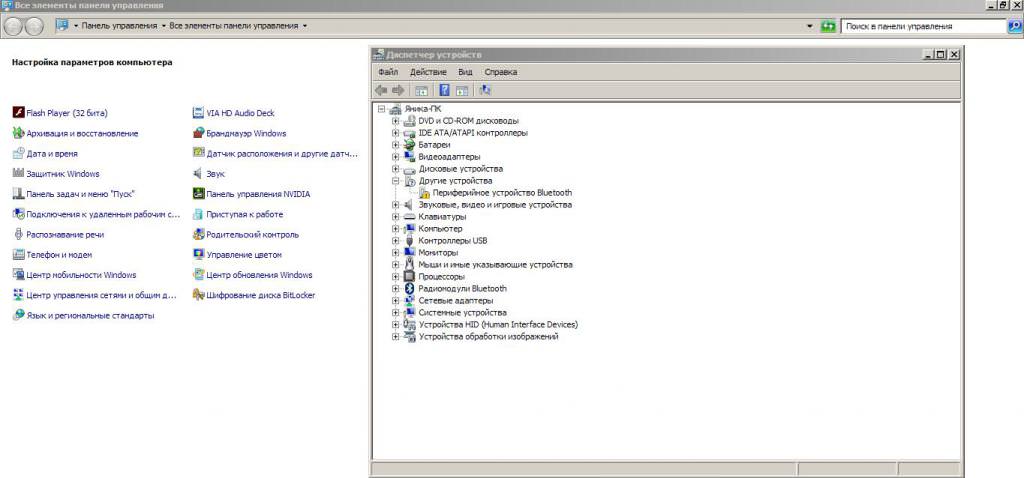
Розкривши цей розділ, знаходимо ім’я нашого принтера. Тут, до речі, також можуть відображатися сканери або МФУ, якщо вони підключені до ПК. Тому потрібно відразу розуміти, який пристрій шукати.
Якщо є проблеми з драйверами, то біля імені принтера буде знак оклику. Зазвичай він з’являється в тому випадку, якщо принтер не друкує. Що робити? Можете спробувати натиснути ПКМ по цьому рядку і вибрати пункт «Оновити драйвери». Це не завжди ефективна операція, тому, якщо вона не дала результатів, можете спробувати видалити драйвера.
Комп’ютер видалить з системи все програмне забезпечення, пов’язане з цим пристроєм. Тому вам потрібно буде завантажити заново.
Установка драйверів
Взагалі, багато користувачів радять нічого не перевіряти і відразу перевстановити драйвера, якщо принтер Епсон» не друкує. Що робити в цьому випадку?
Краще, звичайно, не рубати з плеча і постаратися розглянути всі можливі причини даної проблеми. Є ймовірність, що її можна вирішити одним кліком. Якщо все-таки ніяк не виходить з цим впоратися, то видаливши драйвера, доведеться завантажити нові. Де їх взяти?
У коробці з принтером можна знайти спеціальний диск з усім необхідним. Якщо він є, це найвдаліший вихід із ситуації. Проблема може бути лише в тому випадку, якщо в ПК немає дисковода. Тоді можна спробувати через сторонній комп’ютер, який програє оптичні диски, перенести всю інформацію на флешку.
Установка драйверів практично автоматична. Фірмове ПЗ самостійно завантажує потрібні файли, часом вказуючи користувачеві, що робити.
Якщо диск ви не знайшли, доведеться шукати потрібні драйвера в інтернеті. Якщо у вас принтер популярного виробника, то зробити це не важко. На офіційних сайтах всі необхідні файли легко знайти. Потрібно тільки знати модель принтера і версію своєї операційної системи.
Налаштування
Якщо ви помітили, що ваш принтер HP LaserJet не друкує, що робити? Як і у випадку з будь-якою іншою моделлю пристрою, потрібно перевірити налаштування. Якщо проблема трапилася в офісі, в якому є кілька друкуючих апаратів, могло трапитися так, що у налаштуваннях вибраний не той принтер.
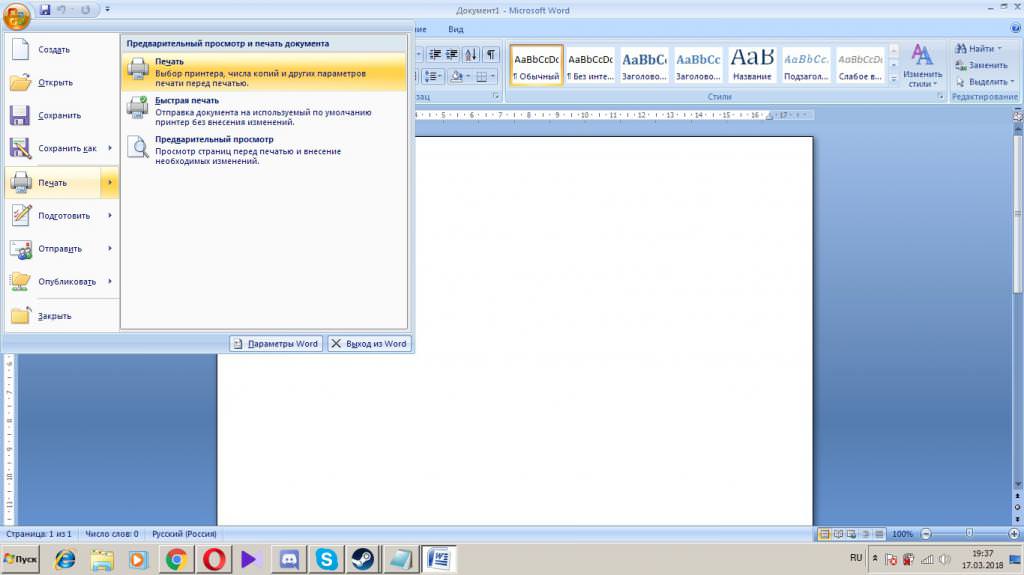
Також варто пам’ятати, що в Windows є віртуальні пристрої, які ніякого відношення до реальних не мають. Але вони можуть бути встановлені на пріоритет друку, з-за чого ваш апарат не буде отримувати потрібних команд.
Якщо ви використовуєте Microsoft Word, уважно присмотретесь до налаштувань друку. Для цього потрібно вибирати не «Швидка печатка», а «Друк». Таким чином, програма автоматично вибере принтер, а дозволить вам налаштувати все.
Тут в самому верху є ім’я пристрою.Якщо натиснути на стрілочку, відкриється список. В ньому ви помітите два віртуальних апарату: Fax і Microsoft XPS Document Writer. Третім буде як раз ваш принтер. Краще кожен раз стежити за тим, щоб тут було вибрано потрібний пристрій, інакше система буде надсилати документ на неіснуючі апарати.
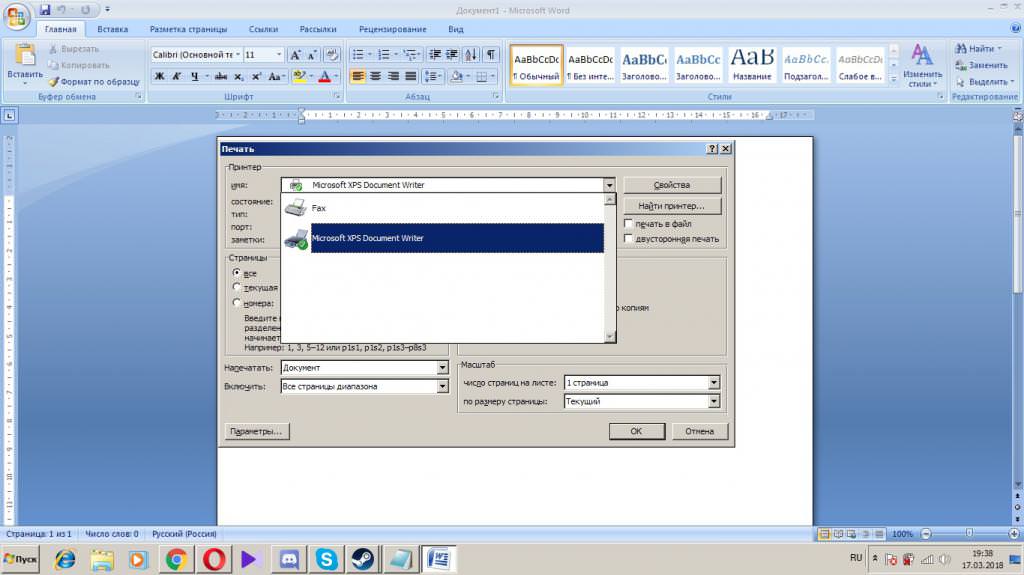
У чергу
Ще одна проблема – це зависання друку в черзі. Досить поширений випадок, коли користувачі вирішили надрукувати відразу багато документів або перед вимиканням ПК відправили файл на друк, але перервали цей процес. В чергу потрапляють і дуже важкі файли, які мають не тільки текст, але і картинки.
Щоб подібні проблеми не заважали роботі, потрібно періодично очищати цю чергу. Вона має свій власний значок в треї, поруч з підключеним принтером та іншими іконками.
Потрібно клацнути ПКМ на нього і перейти в нове діалогове вікно. Тут ви помітите, що є кілька документів: їх може бути від 2-х і до декількох сотень, все залежить від того, наскільки многозадачен принтер, і скільки людей з ним працюють. Всі файли мають свої назви. Можна вибрати один з них і видалити з черги. Тут же можна скасувати друк або повторити її. Якщо принтер не хоче виконувати останні команди, значить, він дійсно перевантажений. Краще видалити всю чергу і заново почати працювати з файлами.

Якщо раптом ви не знайшли трей або значок черзі, можна туди потрапити через меню «Пристрої та принтери». Воно знаходиться в «Пуск». Знайдіть у списку принтер і натисніть ПКМ. Першим пунктом буде «Перегляд черги друку».
Картриджі
Можливо, у вас принтер не друкує чорним кольором. Що робити в цьому випадку? Відразу варто перевірити картриджі. Тим більше це потрібно зробити, якщо ви давно не користувалися пристроєм. Картриджі, на жаль, швидко засихають і без тривалого уваги до них не підлягають відновленню. В цьому випадку доведеться відправлятися в магазин за новими.
Принтер не друкує чорним, що робити? Хто думає, що раз пристрій справляється з кольоровими картинками, а з чорним текстом не може, значить, справа не в картриджах. Але це саме той випадок, коли можна бути впевненим у працездатності принтера, оскільки в кольорі він друкує.
Звичайно, можна спробувати провести профілактику, яка розігріє картридж і він знову почне друкувати. Така процедура є в кожному фірмовому ПЗ, що йде разом з принтером. Якщо у вас тонер, багато рекомендують його дістати і потрусити акуратно. Порошок розподіляється по всьому картриджу і процес друку поновлюється.

Папір
Проблема може бути пов’язана з відсутністю або застряганням паперу. Звичайно, про подібні проблеми система часто сповіщає нас. Іноді з’являються тривожні індикатори про те, що немає паперу в лотку. Буває і таке, що ми не одразу помічаємо подібна подія.
Застрягання відбувається з різних причин. Дуже рідко коли в цьому винен сам принтер. Застрягання може бути викликано неякісної папером або повторної печаткою. Можливо, лист був нерівно поміщений в лоток або мав якісь пом’яті боки і загнуті куточки.
Якщо папір застряг, потрібно зупинити друк і дуже повільно потягнути за неї. Валик, який транспортує лист, досить податливий. Головне – не робити різких рухів, інакше ви можете нашкодити самому механізму, або відірвати лист так, що залишиться невеликий шматок. Дістати його буде непросто.

Якщо немає можливості потягнути за край паперу, доведеться відкрити принтер і трохи його розібрати. Залежно від моделі, вам може знадобитися дістати картридж.
Смуги
Трапляються й інші проблеми, наприклад, принтер друкує з смугами. Що робити? Це дуже поширений дефект друку, з якою рано чи пізно стикаються всі користувачі.
Якщо вдома або в офісі встановлений струменевий принтер, то причини можуть бути в наступному:
- мало чорнила;
- чорнило почали засихати всередині друкуючої головки;
- в друкуючій голівці є повітря;
- проблеми зі шлейфом і працездатністю друкуючої головки.
Щоб перевірити кількість чорнила, досить зайти в фірмове ПЗ і зробити аналіз картриджів. Тут же можна запустити процедуру очищення друкуючої головки. У фірмовому софті є всі необхідні програмні сервіси, які допомагають налагодити коректну роботу принтера. Якщо нічого не врятувало, доведеться нести пристрій до сервісного центру.

Червоний тон
Буває і таке, що принтер друкує червоним. Що робити? Основна причина цієї проблеми – некоректна передача кольорів. Тут варто розуміти, за яким принципом працює кольоровий друк.
У принтері є два картриджа: з чорною фарбою та кольоровою. У другому картриджі зазвичай змішуються блакитний, жовтий і пурпурний кольори. Залежно від дозування виходить відтворювати потрібні відтінки. Коли один з цих кольорів закінчується, відбуваються подібні проблеми.
Для початку потрібно перевірити рівень фарби. Після провести діагностику через фірмовий софт і всі рекомендовані процедури. Все це повинно допомогти в даному питанні. Якщо проблема залишилася, можна купити новий кольоровий картридж або відправитися в сервісний центр.








